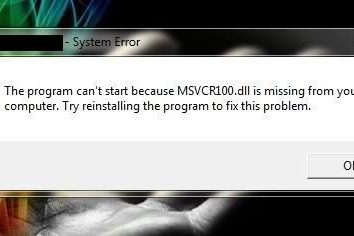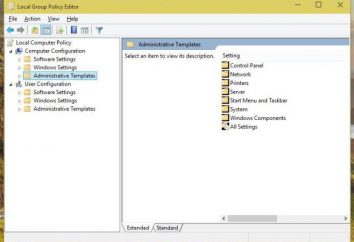Jak w Windows 7, aby wyłączyć hibernację? Krok po kroku, w jaki sposób wyłączyć tryb uśpienia w systemie Windows 7
Tryb uśpienia przełącza komputer do stanu oszczędnego zużycia energii i pozwala przywrócić pracę szybko. Tryb ten może być uwzględniony jako na żądanie lub automatycznie. Ten ostatni występuje, gdy system przez jakiś czas, nie zostaną podjęte działania.
Po PC (komputer osobisty) znajduje się w stanie uśpienia, system sterowania wyjścia obrazu na monitorze zostanie wyłączony, i zawiesił pracę dysków twardych oraz urządzeń peryferyjnych. Działania te mogą zmniejszyć zużycie energii w tym czasie, gdy komputer nie jest używany przez użytkownika lub systemu.
Opcje dla trybów oszczędzania energii w systemie Windows 7
W Windows 7, należy użyć następującego energii dostępne są opcje oszczędzania energii: ten tryb uśpienia, stan hibernacji, a także opcję tryb mieszany.
-
 Sen. W tym rozwiązaniu, przed wejściem do komputera (laptop) w trybie oszczędzania energii, wszystkie otwarte programy i okna, dokumenty i inne ustawienia są zapisywane w pamięci. Jeśli przełączyć do stanu operacyjnego wszystkich przechowywanych danych jest przywracany automatycznie przez system.
Sen. W tym rozwiązaniu, przed wejściem do komputera (laptop) w trybie oszczędzania energii, wszystkie otwarte programy i okna, dokumenty i inne ustawienia są zapisywane w pamięci. Jeśli przełączyć do stanu operacyjnego wszystkich przechowywanych danych jest przywracany automatycznie przez system. - Hibernacji. W przeciwieństwie do trybu uśpienia, w tym rozwiązaniu, wszyscy zaangażowani programy, ustawienia i dokumenty nie są przechowywane w pamięci i dysk twardy. Potem przychodzi komputer. Najczęściej stosowane w laptopach hibernacji, t. Aby. Ten tryb zużywa mało energii, oszczędność energii akumulatora.
- Hybrydowe lub mieszane, hibernacji. Podczas korzystania z tej opcji, wszystkie dokumenty robocze i otwarte programy równocześnie zapisywane na twardym dysku iw pamięci komputera. Potem przeniósł się do trybu oszczędzania energii. W przypadku awarii zasilania, wszystkie zapisane dane zostaną przywrócone z dysku twardego.
We wszystkich tych wersjach trybie oszczędzania uśpienia systemu Windows 7 Power off zdarza się prosto i szybko przez naciśnięcie dowolnego klawisza na klawiaturze.
Jak w 7 wyłączyć tryb uśpienia w systemie Windows – głównych sposobów
Oczywiście, tryb oszczędny pobór mocy – poręczne rzecz, ale istnieją przypadki, w których czyste hibernacji Windows 7 jest koniecznością. Tak więc w tym trybie nie będą mogli połączyć się zdalnie do komputera. A czasami nawet niewygodne do pracy, gdy samochód przy pierwszej okazji „zasypia”, zwłaszcza jeśli nie jest to laptop, i nie trzeba, aby oszczędzać energię baterii.
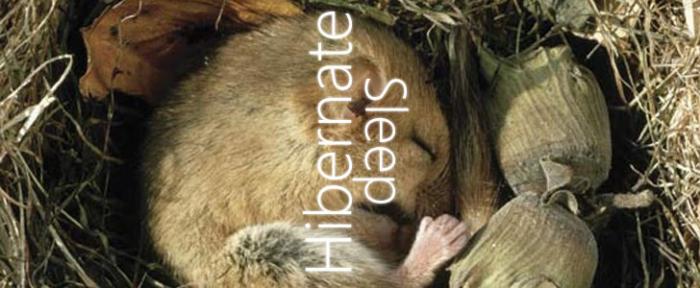
Dlatego też często przed użytkownikami pojawia się problem: w Windows 7, należy wyłączyć hibernację. Dylemat ten można rozwiązać w jeden z następujących sposobów:
- wyłączyć hibernacji za pomocą panelu sterowania;
- Korzystanie z wiersza poleceń;
- HiberFileSizePercent zmienić wpisy plików i rejestru HibernateEnabled.
Rozpatrzmy bardziej szczegółowo wszystkie z powyższych metod.
Wyłączenie hibernacji za pomocą panelu sterowania
tryb uśpienia zakaz Windows 7 poprzez wyłączenie go z panelu sterowania – najbardziej prosty i zrozumiały sposób, który nie wymaga dogłębnej znajomości. Ta opcja jest zalecana dla początkujących i niedoświadczonych użytkowników.
Rozważmy kroki wyłączyć funkcję hibernacji.
- Otwórz przycisk „Start”.
- Przejdź do „Panel sterowania”.
- Następnie otwórz „Power”, jeśli oglądania na dużych ikon. W przeciwnym wypadku należy wpisać w polu „System i zabezpieczenia” poz. Następnie szukasz i otworzyć „Power”. Przed wybór planu zasilania.
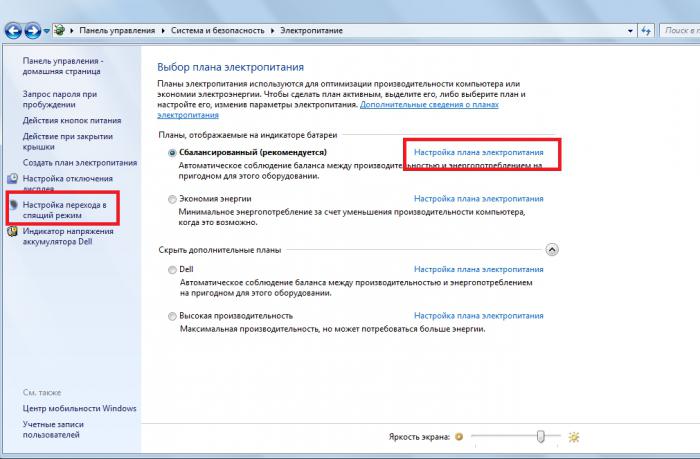
- Kolejnym krokiem jest otwarcie „Zmień ustawienia planu”, gdzie należy okręgu.
- W oknie, które się otworzy, trzeba będzie zmienić parametry odpowiedzialne za tryb uśpienia komputera z baterii iz sieci. Odpowiednie okna trzeba będzie ustawić wartość „nigdy”.
- To będzie konieczne, aby zapisać zmiany.
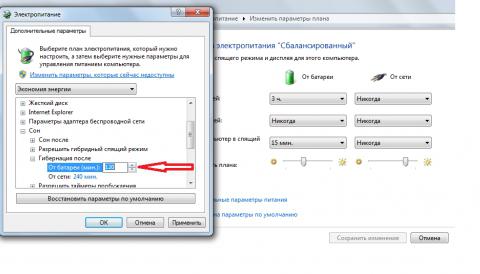
Dodatkowo można wyłączyć funkcję uśpienia, wybierając opcję „Zmień zaawansowane ustawienia zasilania.” Po tym, znaleźć pozycję „Sen” i ustawić w odpowiednich polach wartość 0. Aby zmiany odniosły skutek, trzeba kliknąć „Zastosuj” i „OK”.
A co jest zdumiewające hiberfil.sys?
Najpierw zrozumieć, co wymaga pliku o nazwie Hiberfil.sys, a dopiero potem patrzeć, jak wyłączyć tryb uśpienia w systemie Windows 7.
Podczas hibernacji jest inicjowany, wszystkie dane uruchomione programy, otwarte dokumenty i inne dane zapisane na twardym dysku przez zapisanie go w pliku Hiberfil.sys. Gdy system wyjdzie z trybu uśpienia, wszystkie dane zostaną przywrócone do pamięci komputera w czasie „zasypiania”.
tryb hibernacji oszczędza energię baterii laptopa. Ale na komputerach stacjonarnych, tryb ten jest rzadko używane, hiberfil.sys zajmuje znaczną ilość twardym, że jest. To. Jej wielkość może wynieść kilka gigabajtów. Jednakże, jeśli wyłączyć tryb uśpienia za pomocą panelu sterowania, nazwany hiberfil.sys plik zostanie automatycznie utworzony przez system ponownie.
Jak mogę wyłączyć tryb hibernacji Windows 7 za pomocą wiersza poleceń
Aby całkowicie wyłączyć tryb hibernacji, należy otworzyć cmd.exe konsoli.
- W menu „Start” w poszukiwaniu wpisane cmd.exe, a następnie kliknij Szukaj.
- Konsola otwiera cmd.exe.
- Uruchomić go z uprawnieniami administratora. W tym celu kierujemy kursor na polecenie cmd i kliknij prawym przyciskiem myszy. W menu kliknij prawym przyciskiem myszy należy wybrać polecenie Uruchom jako administrator.
- W wierszu polecenia wpisz polecenie powercfg.exe -h off. Po tym, hiberfil.sys zostaną automatycznie usunięte.
Jeśli trzeba ponownie włączyć tryb hibernacji, należy otworzyć okno dialogowe z linii poleceń (powtórz kroki od 1 do 3). W oknie, które zostanie otwarte, napisać Powercfg.exe -h on w wierszu poleceń. Następnie w ustawieniach planu zasilania, aby ustawić żądaną wartość.
Zmień pliki i wpisy w rejestrze HiberFileSizePercent HibernateEnabled
Teraz przyjrzymy się, jak Windows 7 wyłączyć tryb uśpienia przy użyciu rejestru modyfikując pliki i rekordy HiberFileSizePercent HibernateEnabled. Aby to zrobić:
- Uruchamia Edytor rejestru. Aby to zrobić, należy nacisnąć jednocześnie i wygraj R.
- W wierszu polecenia wprowadzone regedit.
- Następnie należy dokonać przejścia na następny gałęzi rejestru – HKEY_LOCAL_MACHINE SYSTEM CurrentControlSet Control Mocy
- Zmień ustawienia HiberFileSizePercent plik, klikając prawym przyciskiem myszy i wybierając „Edytuj”, gdzie w otwartym polu wartość 0.
- Zmień ustawienia HibernateEnabled plik w podobny sposób.
- Konieczne jest, aby zamknąć Edytor rejestru i uruchom ponownie komputer.
Po wszystkie powyższe wyłączenie hibernacji w Windows 7 będą mogli nawet początkujący użytkownik.